Hier kun je verschillende instellingen en voorkeuren configureren. Deze verschillen afhankelijk van je platform (iOS, Steam, Android, web of consoles), maar hebben meestal betrekking op volume, graphics, knopindeling/-configuratie, taal en serverregio.
1. Spelversie : U kunt uw huidige spelversie controleren.
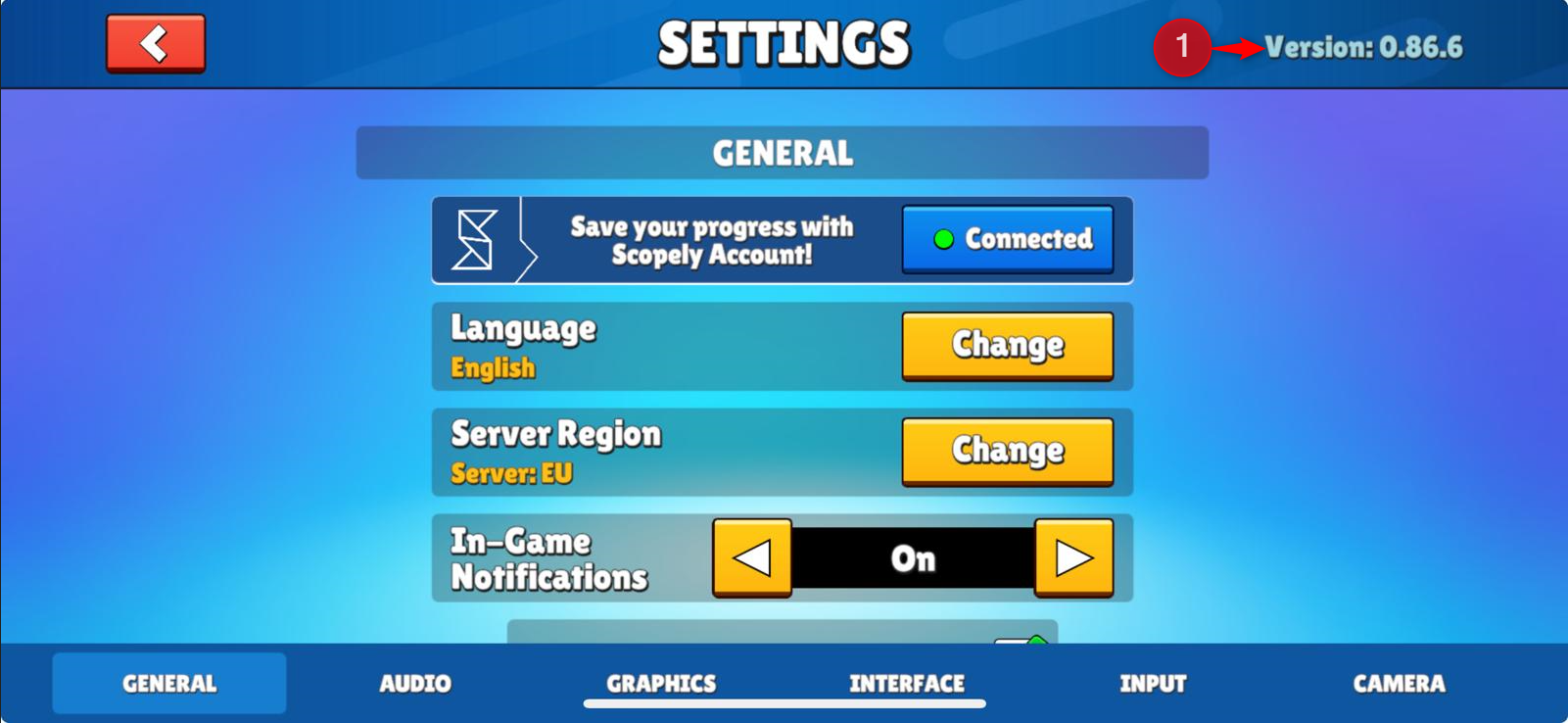
De instellingen zijn onderverdeeld in de volgende secties:
2. Algemeen: Hier vindt u account- en servergerelateerde instellingen.
3. Geluid: Met dit tabblad regelt u de geluidsinstellingen.
4. Grafisch: Grafische instellingen bepalen de visuele kwaliteit en prestaties.
5. Interface: Hiermee bepaalt u wat er op uw scherm verschijnt en hoe het wordt gepresenteerd.
6. Invoer: Instellingen voor hoe u het spel bestuurt.
7. Camera: Hier pas je aan hoe de camera in de game zich gedraagt.
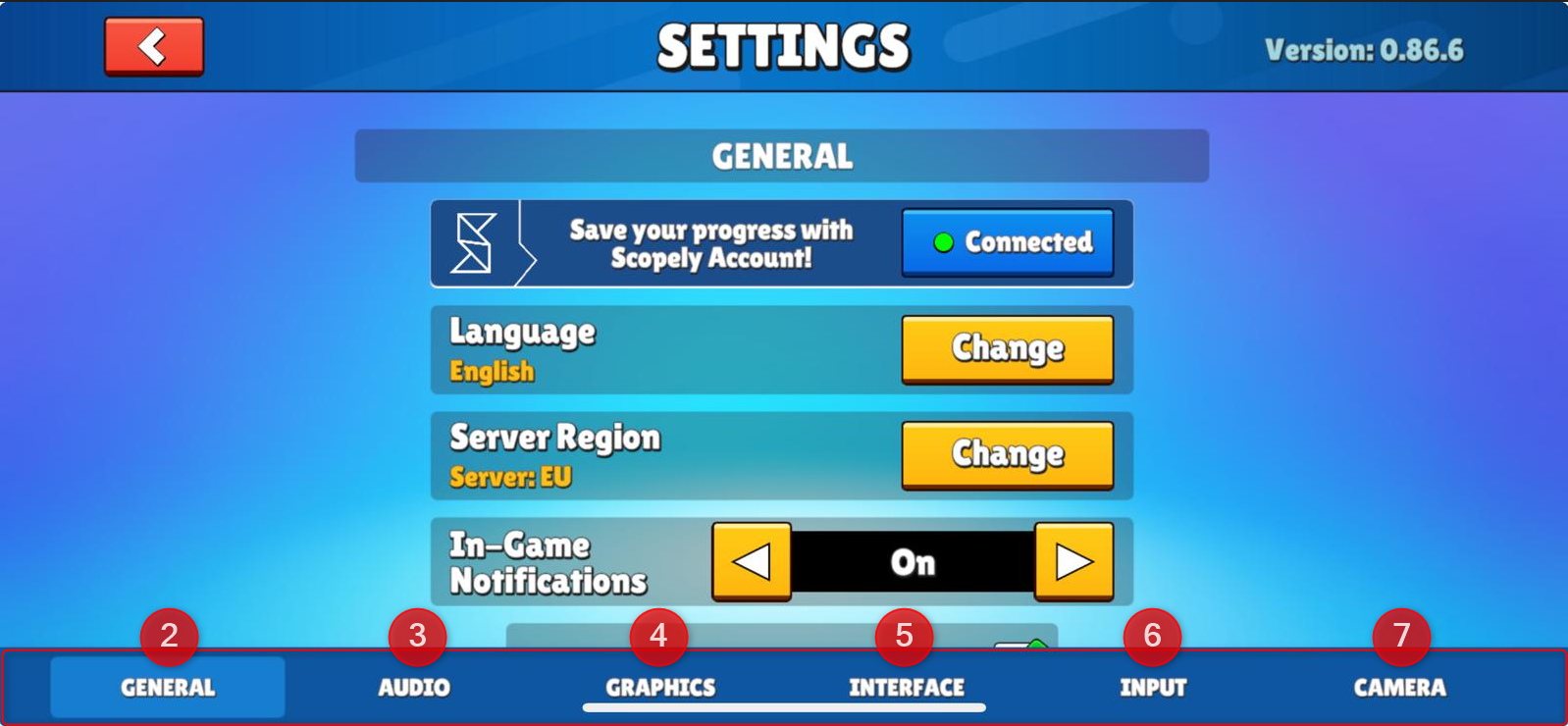
Algemeen
Hier vindt u account- en servergerelateerde instellingen.
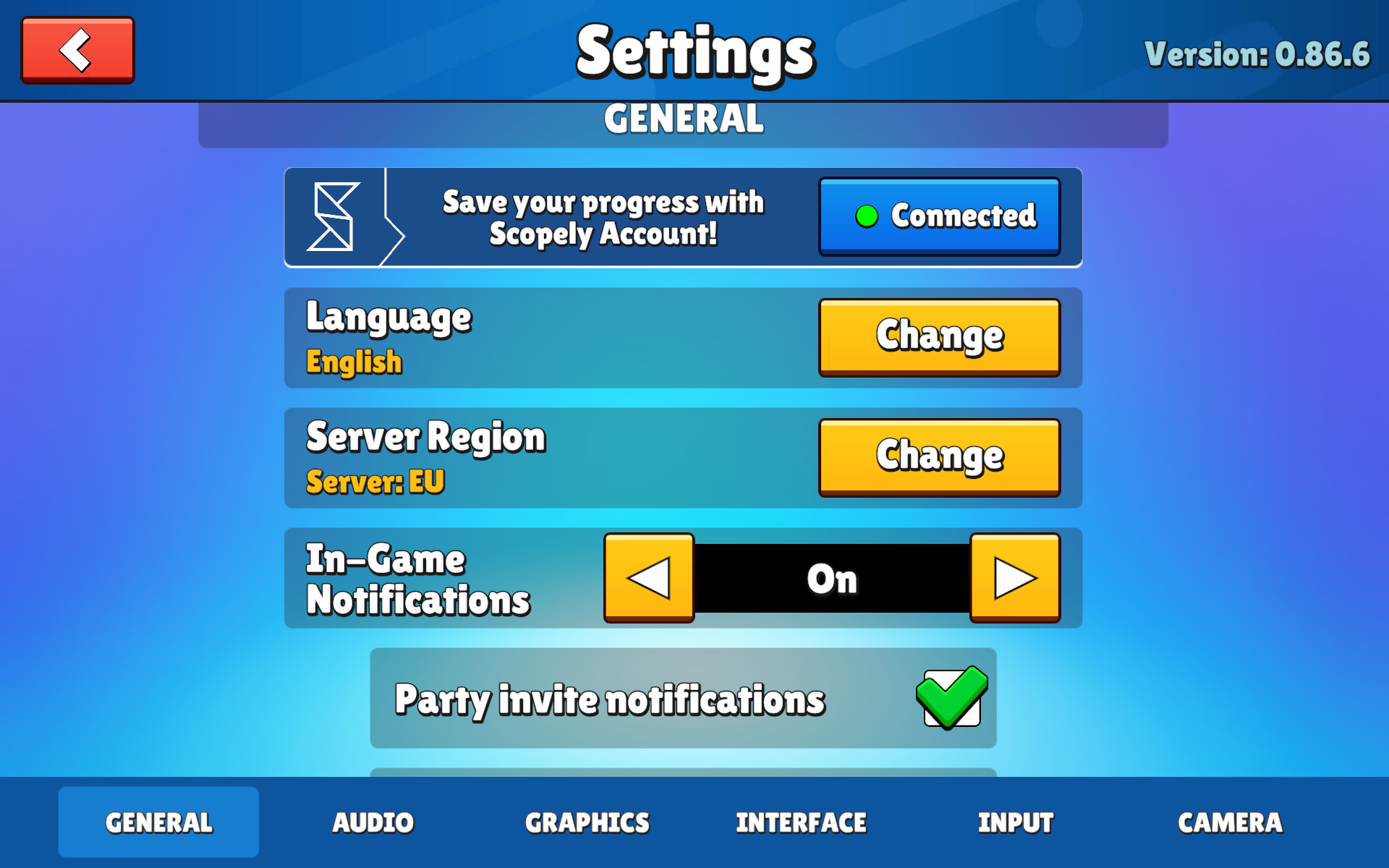
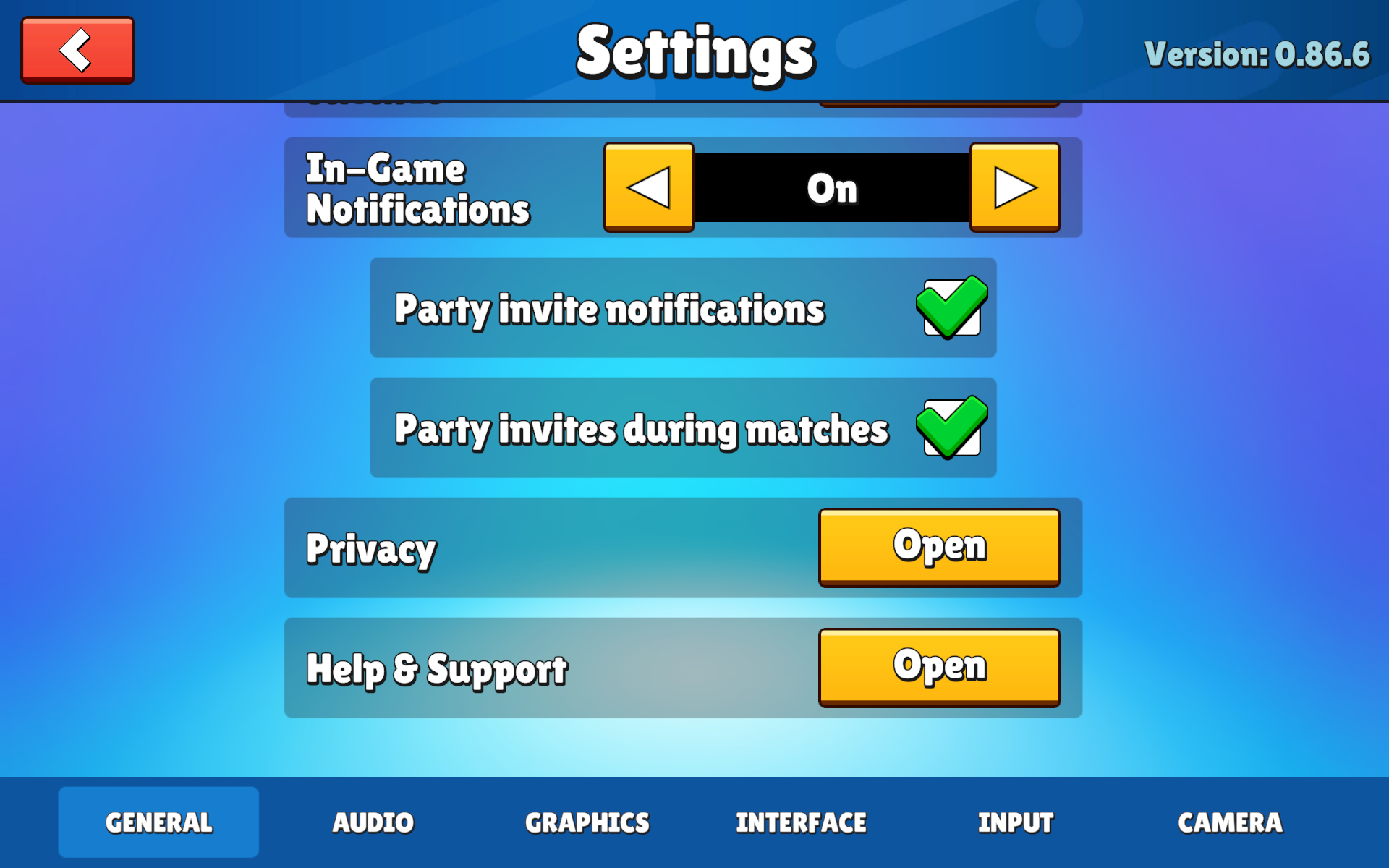
Account koppelen
Instellingen kunnen variëren afhankelijk van uw platform:
- Web- en Steam-gebruikers kunnen hun accounts koppelen aan Scopely ID en Facebook.
- Facebook-koppeling is niet beschikbaar op het web en Steam als het account is geregistreerd als dat van een minderjarige.
Let op: de optie(s) om een account te koppelen is/zijn mogelijk niet beschikbaar als het account toebehoort aan een minderjarige.
8. Taal: Omdat het spel in verschillende landen beschikbaar is, kun je uit verschillende talen en regio's kiezen. Hier zie je de lijst met beschikbare talen en de regio's waarin je kunt spelen.
9. Serverregio: Het kiezen van een regio ver van je eigen land kan ook van invloed zijn op de ping. Laat ze dus liever zoals ze zijn, tenzij je weet wat je doet!
10. Meldingen in de game: Als je deze optie inschakelt, worden er opties weergegeven waarmee je meldingen van groepsuitnodigingen kunt ontvangen terwijl je het spel speelt.

11. Privacy: Privacyinstellingen kunnen variëren afhankelijk van uw platform. Sommige opties zijn niet beschikbaar op andere platforms.
12. Hulp en ondersteuning: Hier kun je terecht bij ons supportteam voor verdere hulp met gamegerelateerde vragen. Houd er rekening mee dat als je op internet en Steam speelt, je met deze knop naar onze FAQ-pagina wordt geleid.
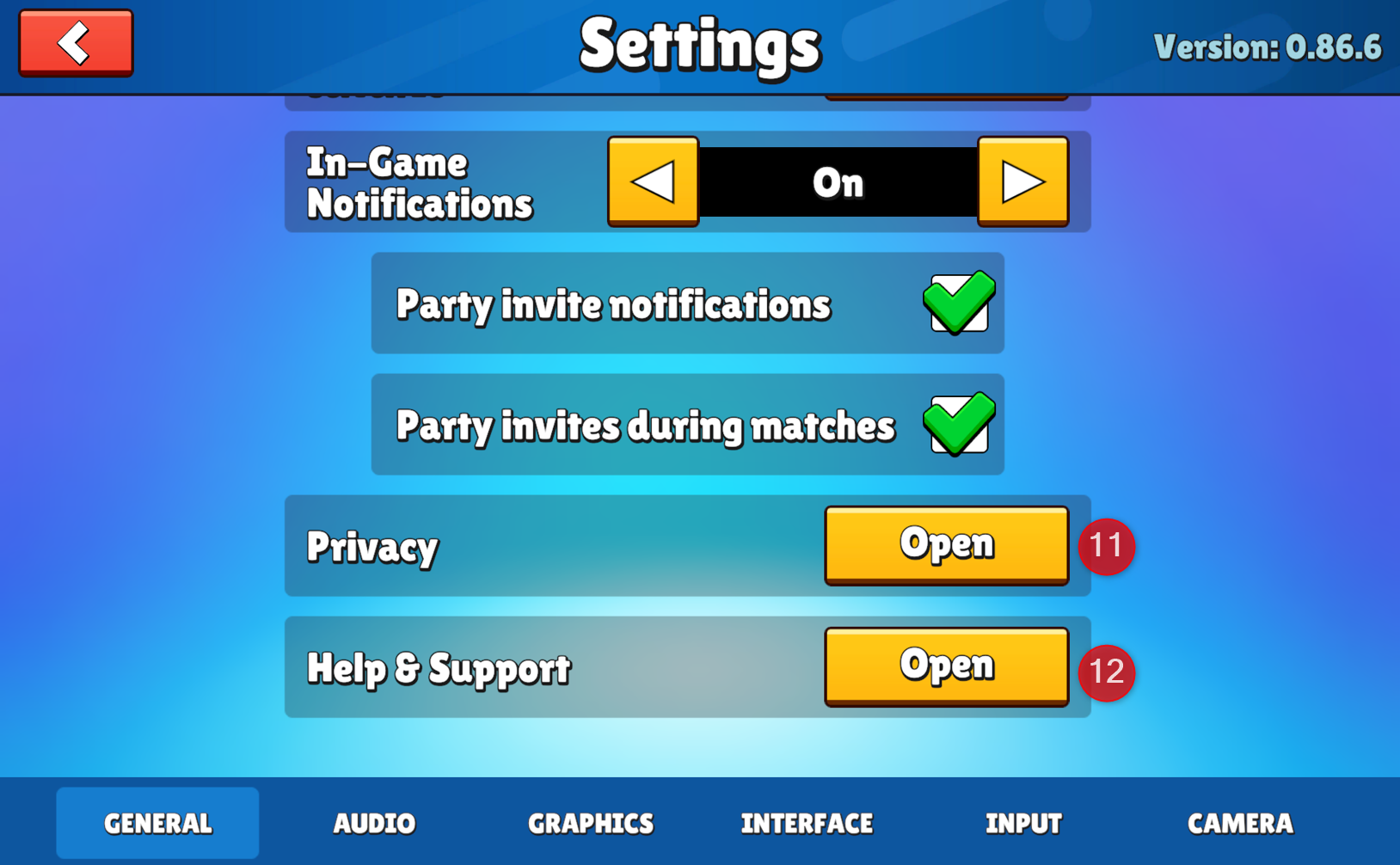
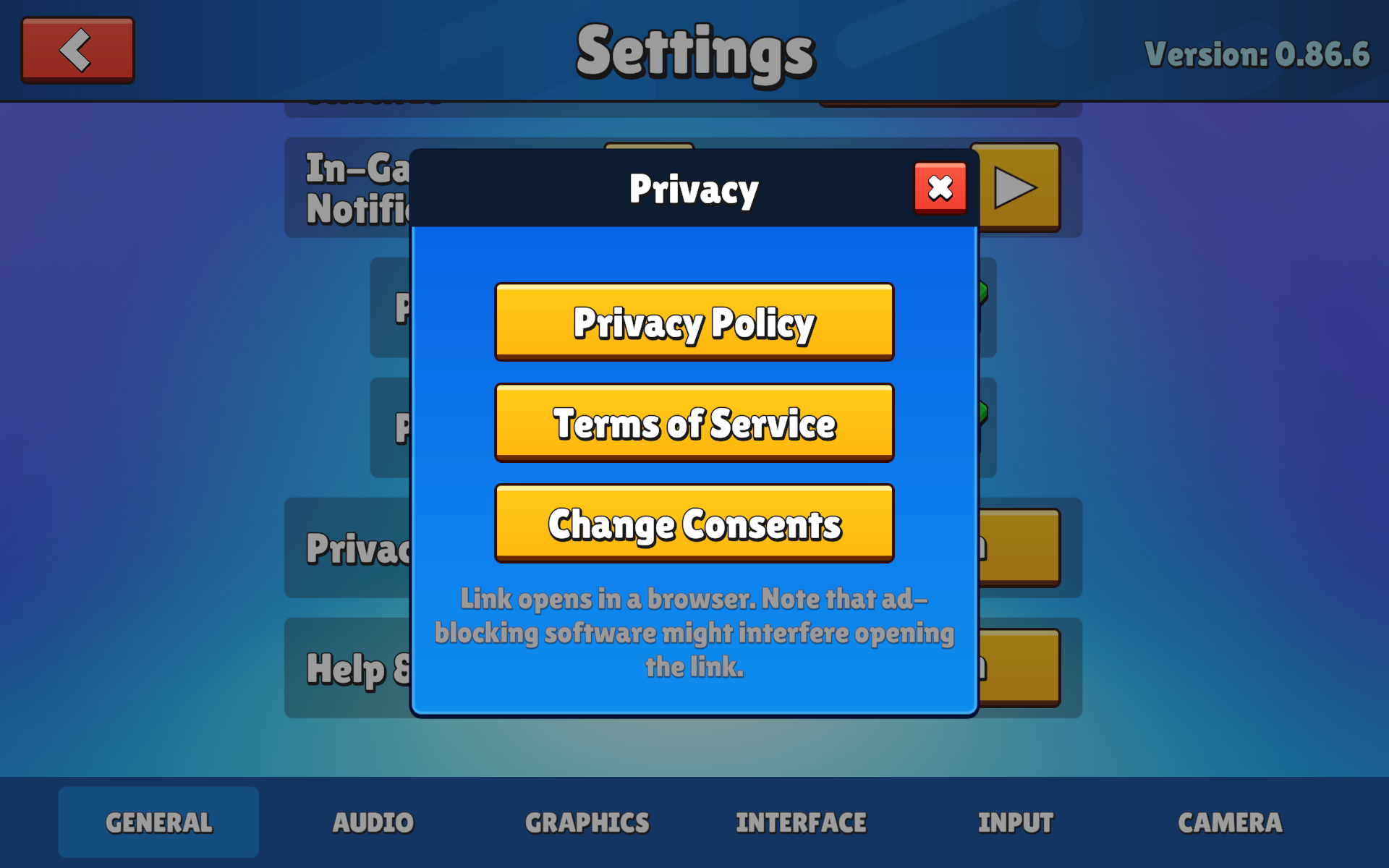
Geluid: Dit is het gedeelte waar u de geluidseffecten en het muziekvolume van uw game kunt aanpassen.
13. Geluidseffecten: verwijst naar het volume van de geluidseffecten in je spel (effecten van klikken op knoppen, draai-effecten, enz.)
14. Muziekvolume: verwijst naar het afspelen van achtergrondmuziek in het spel.

Grafische vormgeving
In dit gedeelte kunt u de grafische instellingen van uw spel aanpassen om ervoor te zorgen dat uw gameplay vloeiend verloopt.
15. Framesnelheidslimiet : hiermee kunt u de vloeiendheid van het spel aanpassen en de belasting van uw hardware verminderen, zodat uw computer niet snel oververhit raakt en lang meegaat.
16. Volledig scherm : hiermee kunt u schakelen tussen een minischerm van het spel of een volledig scherm.
17. Anti-aliasing : zorgt ervoor dat het spel vloeiender loopt en er realistischere beelden te zien zijn tijdens het spelen.
18. Schaduwkwaliteit : hiermee kunt u schaduwen tijdens het spelen in lage of hoge kwaliteit inschakelen of volledig uitschakelen.
19. Beeldschermresolutie : hiermee kunt u de weergaveresolutie van het spel wijzigen als u niet het volledige scherm gebruikt.
20. HQ-modellen : verwijst naar hoogwaardige personagemodellen. Deze modellen hebben gedetailleerdere texturen en animaties, waardoor de game visueel aantrekkelijker wordt wanneer ze ingeschakeld zijn.
21. Winkelversie: Dit verschijnt rechtsboven als 'Versie: 0.86.6', wat de huidige versie van de game of winkelinterface aangeeft die je gebruikt. Dit is handig om problemen op te lossen of om te controleren of je de nieuwste update gebruikt.


Interface: In onze game kun je via het tabblad Interface in het instellingenmenu verschillende weergaveopties aanpassen om je spelervaring te verbeteren. De beschikbare instellingen zijn hetzelfde op zowel mobiele als Steam-platforms.
22. Spelersnamen weergeven : Schakel de zichtbaarheid van spelersnamen tijdens het spelen in of uit.
23. Tijdregistratie weergeven : Weergave van tijdregistraties voor racekaarten en eliminatiekaarten in-/uitschakelen.
- Racekaarten : Schakel de zichtbaarheid van de tijdregistraties op de racekaart in of uit.
- Eliminatiekaarten : Schakel de zichtbaarheid van tijdregistraties van eliminatiekaarten in of uit.
- Met deze instellingen kunt u de visuele elementen van uw game-interface naar eigen wens aanpassen, waardoor u kunt genieten van een persoonlijkere en plezierigere game-ervaring.

Invoer: In onze game kun je via het tabblad 'Invoer' in het instellingenmenu de bediening aanpassen voor een persoonlijkere spelervaring. Hier is een gedetailleerde handleiding over wat je op het tabblad 'Invoer' kunt vinden.
Het tabblad Input biedt verschillende opties om de interactie met het spel aan te passen. Hieronder vindt u een overzicht van de beschikbare instellingen:
24. Scrollsnelheid : Pas de scrollsnelheid binnen menu's en het spel aan.
25. Controller-pictogrammen : Kies het type pictogrammen dat voor controllers wordt weergegeven (bijv. Xbox, PlayStation).
26. Controllerbindingen : Pas de knoptoewijzingen voor uw controller aan.
27. Toetsenbordbindingen : Pas de toetsconfiguratie voor uw toetsenbord aan.
Met deze instellingen kunt u de bedieningservaring afstemmen op uw favoriete speelstijl, waardoor u comfortabeler en efficiënter kunt gamen.

Camera: In onze game kun je via het tabblad Camera in het instellingenmenu verschillende camerabedieningen aanpassen voor een betere spelervaring. Dit is wat je zult vinden:
28. Gevoeligheid van de controller: Met deze schuifregelaar regel je hoe gevoelig de camerabewegingen zijn bij gebruik van een controller. Een hogere gevoeligheid betekent dat de camera sneller beweegt met kleinere stickbewegingen, wat handig kan zijn voor snelle reacties, maar de precisie kan verminderen.
29. Muisgevoeligheid: Hiermee bepaalt u hoe snel de camera reageert op muisbewegingen. Door deze instelling te verhogen, draait de camera sneller met minder muisbewegingen – ideaal voor spelers die de voorkeur geven aan snelle gameplay of kleinere muismatten gebruiken.

Als u de instellingen wilt bekijken die beschikbaar zijn op andere platforms, ga dan naar:
Altijd fijn om te helpen!

